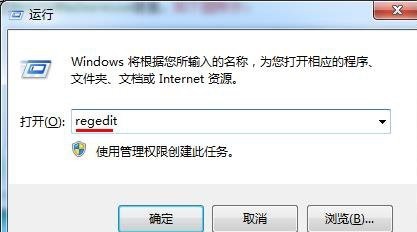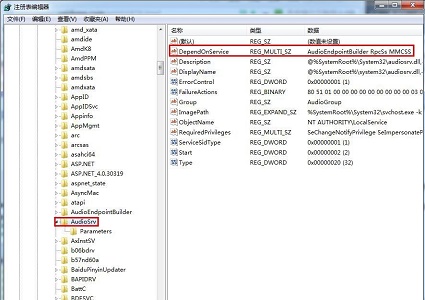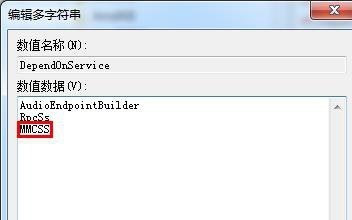win7系统怎么进行视频播放流畅度优化?在用电脑观看视频的时候,有用户发现自己观看视频的过程中,画面非常不流畅,会出现卡顿的情况。这样的情况让自己观看的视频效果变得非常差。如果去进行视频播放的流畅度优化呢?一起看看具体的操作方法分享吧。
操作教程
1、首先如果我们是网络卡顿,那可能需要检查自己的网络连接是否正常。
2、确保网络连接正常,或者是本地观看视频出现卡顿,可以使用下面的方法进行优化。
3、先使用“win+r”打开运行,输入“regedit”回车确定,打开注册表。
4、进入“HKEY_LOCAL_MACHINE\SYSTEM\CurrentControlSet\Services\Audiosrv”这个路径,找到右侧的“DependOnService”。
5、双击打开之后将里面的“MMCSS”数值删除即可。

 时间 2023-01-31 14:50:10
时间 2023-01-31 14:50:10 作者 admin
作者 admin 来源
来源